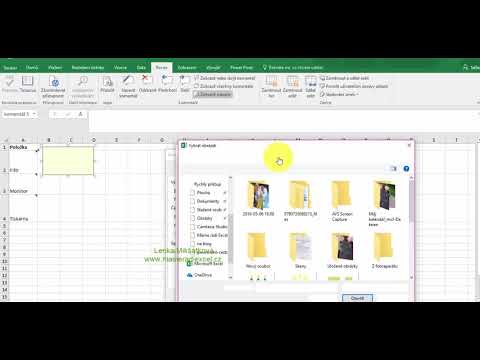Chcete vědět, jak rychleji vyřešit kvadratickou rovnici? Někteří věří, že faktoring je dobrý způsob, jak jít, ale co když máte kvadratickou rovnici, která není faktorovatelná? Jistě, vždy můžete použít kvadratickou rovnici, ale je mnohem jednodušší použít funkci Hledání cíle v aplikaci Microsoft Excel. Toto je zásadní návod pro studenty matematiky a inženýrství, který pomůže při řešení ještě větších (a ne kvadratických) rovnic!
Kroky
Část 1 z 5: Spusťte program a získejte rovnici

Krok 1. Spusťte program Microsoft Excel 2010
Tento postup lze použít v aplikaci Microsoft Excel 2013 nebo dřívějších verzích aplikace Microsoft Excel, pokud má funkci Hledání cíle

Krok 2. Vyhledejte rovnici, kterou plánujete vyřešit, a upravte rovnici na nulu
Pro tento příklad použijeme kvadratickou rovnici tvaru ax^2+bx+c = 0. K tomu budeme muset rovnici uspořádat tak, aby se pravá strana rovnala nule

Krok 3. Zjistěte svůj očekávaný počet kořenů (řešení)
Pro kvadratické s řádem 2 jsou očekávané možnosti dva kořeny nebo žádné kořeny
Část 2 z 5: Konfigurace tabulky

Krok 1. Vyberte buňky, se kterými chcete pracovat
To lze provést jednoduchým výběrem buněk, které chcete použít. V tomto příkladu použijeme celkem čtyři buňky. Zvolili jsme libovolně blok mezi A1 a B2

Krok 2. Označte buňku „hodnotou X“a sousední buňkou ve stejném řádku „Equ = 0“
„Hodnota X“bude odhadem pro kořen nebo řešení rovnice. „Equ = 0“bude vaše rovnice nastavena na nulu

Krok 3. Do řádku pod „Hodnota X“ve stejném sloupci zadejte odhadovanou hodnotu pro x
Hádejte řešení kvadratické rovnice. Pamatujte, že neznáme řešení, takže musíme hádat! Protože hledáme vyšší (nebo více kladný kořen), je nejlepší uhodnout dvojciferné kladné číslo. Jako hádání vybereme kladné číslo 10. Stiskněte Enter

Krok 4. Do řádku pod „Equ = 0“ve stejném sloupci vložte svou znovu uspořádanou rovnici pomocí odhadu hodnoty X v kroku 3 jako proměnné
Zadejte zadáním „=“a vložte rovnici výběrem hodnoty X (buňka A2) jako proměnné. Stiskněte Enter
Část 3 z 5: Řešení pro horní kořen

Krok 1. Najděte a klikněte na kartu „Data“v horní části tabulky aplikace Excel

Krok 2. Klikněte na „Analýza co-když“a v rozevírací kartě vyberte „Hledání cíle“

Krok 3. Klikněte na buňku použitou k zadání vaší rovnice v části 2, kroku 4 pod polem „Nastavit hodnotu“

Krok 4. Do pole „Na hodnotu“zadejte nulu (viz obrázek výše)
To byl účel přeskupení naší rovnice na nulu

Krok 5. Klikněte na buňku použitou k zadání hodnoty hádání x do pole „Změnou buňky“(viz obrázek výše)
Excel vypočítá řešení změnou tohoto odhadu, dokud se vstupní rovnice nerovná nule

Krok 6. Řešení vyřešíte stisknutím „Ok“
Zobrazí se okno „Stav hledání cíle“. Jak vidíte, Equ = 0 konverguje k malé hodnotě, která se blíží nule, zatímco řešení lze nalézt pod záhlavím „X-Value“jako 3
Část 4 z 5: Vyřešte nižší kořen

Krok 1. Najděte nižší kořen zadáním dalšího odhadu hodnoty X
Tentokrát vybereme zápornou hodnotu 10, abychom zachytili dolní kořen v procesu řešení aplikace Excel